Нужен ли сторонний антивирус, если у вас есть Защитник Windows в Windows 10?
С обновлением Windows 10 появился новый Центр безопасности Защитника Windows . Он более функциональный, чем предыдущие версии, и имеет дополнительные функции, такие как фильтр SmartScreen, система родительского контроля UAC и Firewall (брандмауэр).
Сейчас диванные хейтеры напишут, главное руки и не лазить никуда. Как понять тогда, что ссылка сокращенная вида vk-cc.ru/Sds3 не фишинговая? Быстро без бубнов, никак. Я понимаю их беспокойствие, что им без антивира лучше. Ведь что переживать, если на компе 1 игра Minecraft скаченная с торрента и пару видосов с порнохаба.
Да и кому они нужны в качестве жертвы.
Вы должны задаться вопросом, нужен ли вам сторонний антивирус и пакет безопасности для защиты от различных угроз. Достаточно ли Защитника Windows для вашей безопасности в среде, в которой вы работаете? Давайте посмотрим, что имеем в защитнике, кроме UAC , Firewall и великого SmartScreen . Существует тип атаки, который включает в себя доступ к определенным элементам по памяти.
Как включить защитник виндовс Windows Defender
Поэтому решение состоит в том, чтобы настроить способ выполнения данных. Идея состоит в том, чтобы не запускать код со страниц памяти только для данных. Вы можете включить эту функцию в защитнике Windows. Как включить и выключить через CMD DEP — Предотвращение выполнения данных .
Защита от вымогателей
Ransomware — это вредоносное ПО, которое может проникнуть в вашу систему и заблокировать доступ авторизованным пользователям. Такой вид атаки остановится, если вы заплатите выкуп. Windows 10 может улучшить вашу безопасность от такого рода угроз. Подробно о Exploit Protection в Windows 10 .
Изоляция Ядра
Изоляция Ядра — Обеспечивает дополнительную защиту от вредоносных программ и других атак, изолируя процессы компьютера от операционной системы и устройства.
Microsoft MAPS
MAPS (Microsoft Advanced Protection Service) — это онлайн-сообщество, которое нацелено на быстрое обнаружение менее известных угроз и может даже остановить новые вредоносные. Как включить, выше по ссылке. Trusted Platform Module (TPM) — является специализированным чипом.
TPM обычно устанавливается на системную плату компьютера и взаимодействует с остальными компонентами системы с помощью аппаратной шины. Он может хранить ключи шифрования RSA, специфичные для хост-системы и аппаратной аутентификации. Чип TPM также содержит «пару» ключей RSA, называемую ключом подтверждения . Пара поддерживается внутри чипа и не может быть доступна с помощью программного обеспечения. Короче говоря, он может хранить важные данные, включая отпечатки пальцев, данные о лицах и т. д. Источник
Как полностью отключить Защитник Windows 10
Важная информация
Microsoft отключила ключ реестра DisableAntiSpyware, который администраторы использовали для принудительного отключения встроенного антивируса Windows 10 – Microsoft Defender (Защитник Windows) Если вы хотите полностью отключить Защитник Windows в Windows 10 используйте данное руководство, которое работает для следующих версий:
Нужен ли антивирус на Windows 10? (Ответ безопасника)
В обновлении функций Windows 10, версия 2004, Microsoft переименовала встроенный антивирус «Защитник Windows» на Microsoft Defender. Для того, чтобы отключить встроенный антивирус в Windows 10 версии 2004 и выше, воспользуйтесь инструкцией Как полностью отключить Microsoft Defender в Windows 10.
Антивирусная программа “Защитник Windows” – бесплатное решение для защиты от вредоносных программ, которое поставляется Microsoft с каждой установкой Windows 10. Данный пакет инструментов безопасности предназначен для обеспечения базового уровня защиты устройства от различных видов вредоносных программ, включая вирусы, программы-вымогатели, руткиты, шпионское ПО и др.
Несмотря на то, что антивирус запускается автоматически, он может отключиться при установке стороннего антивирусного продукта. Тем не менее, Windows 10 не предлагает возможности для полного отключения встроенной системной защиты. Главная причина этого заключается в том, что Microsoft не хочет, чтобы устройства Windows 10 использовались без какой-либо защиты. Тем не менее, иногда пользователи хотят полностью отказаться от использования Защитника Windows, например, при использовании компьютерных терминалов без подключения к сети и с настроенным запретом подключения периферийных устройств. В этом руководстве Windows 10 мы приведем пошаговые инструкции по отключению Защитника Windows на компьютере с помощью редактора групповой политики, системного реестра и Центра безопасности Защитника Windows.
Примечание
Все указанные в статье действия можно выполнить только в учетной записи с правами Администратор.
Инструкции для Windows 10 Pro и Enterprise
Инструкции для Windows 10 Домашняя, Pro и Enterprise
Как отключить Защиту от подделки (для Windows 10, версия 1903, 1909 и выше)
- Используйте сочетание Windows + I , чтобы открыть приложение Параметры.
- Перейдите в Безопасность Windows > Защита от вирусов и угроз > Параметры защиты от вирусов и угроз > Управление настройками.
- Переведите переключатель Защита от подделки в неактивное положение.
В любое время, при необходимости, вы можете включить защиту обратно.
Как отключить Защитник Windows с помощью редактора групповой политики
Редактор групповых политик является компонентом Windows 10 Pro и Enterprise (Корпоративная). Для отключения Защитника Windows нужно выполнить следующие шаги:
- Для Windows 10, версия 1903, 1909 и выше предварительно отключите функцию Защита от подделки.
- Нажмите сочетание клавиш Windows + R и введите gpedit.msc , затем нажмите клавишу ввода Enter . При необходимости подтвердите запрос службы контроля учетных записей для запуска редактора групповых политик.
- Вы найдете нужный параметр по следующему пути Политика “Локальный компьютер” > Конфигурация компьютера > Административные шаблоны > Компоненты Windows > Антивирусная программа “Защитник Windows” .
- В правой части окна выберите политику Выключить антивирусную программу “Защитник Windows” .
- В открывшемся окне установите состояние политики на Включено и примените изменение, затем нажмите ОК.
- Затем перейдите по следующему пути Политика “Локальный компьютер” > Конфигурация компьютера > Административные шаблоны > Компоненты Windows > Антивирусная программа “Защитник Windows” > Защита в режиме реального времени .
- В правой части окна выберите политику Включить наблюдение за поведением.
- В открывшемся окне установите состояние политики на «Отключено» и примените изменение, затем нажмите ОК.
- Находясь в разделе “ Защита в режиме реального времени ” выберите политику Отслеживать активность программ и файлов на компьютере.
- В открывшемся окне установите состояние политики на «Отключено» и примените изменение, затем нажмите ОК.
- Находясь в разделе “ Защита в режиме реального времени ” выберите политику Включить проверку процессов, если включена защита реального времени.
- В открывшемся окне установите состояние политики на «Отключено» и примените изменение, затем нажмите ОК.
- Находясь в разделе Защита в режиме реального времени ” выберите политику Проверять все загруженные файлы и вложения.
- В открывшемся окне установите состояние политики на «Отключено» и примените изменение, затем нажмите ОК.
- Теперь, когда параметры были отредактированы, принудительно обновите групповую политику. Откройте командную строку и введите:
- Перезагрузите компьютер
Обратите внимание
После отключения встроенного антивируса Защитник Windows иконка компонента Безопасность Windows (для Windows 10, версии 1909, 1903 и 1809) или Центра безопасности Защитника Windows по-прежнему будет отображаться в области уведомлений панели задач. Если вы хотите избавиться от данной иконки, то отключите Центр безопасности Защитника Windows.
После завершения данных шагов и перезагрузки ПК Защитник Windows больше не будет сканировать и обнаруживать вредоносные программы.
В любое время вы можете снова включить антивирусную программу “Защитник Windows” – для этого выполните предыдущие шаги указав значение “Не задано”.
Как отключить Защитник Windows с помощью системного реестра
Редактор групповых политик недоступен в Windows 10 Домашняя, но вы можете сделать то же самое с помощью редактора реестра.
Примечание
Некорректное изменение реестра может привести к серьезным проблемам. Рекомендуется создать резервную копию реестра Windows перед тем, как выполнить данные шаги. В меню редактора реестра выберите Файл > Экспорт для сохранения резервной копии.
- Для Windows 10, версия 1903, 1909 и выше предварительно отключите функцию Защита от подделки.
- Нажмите сочетание клавиш Windows + R и введите regedit , затем нажмите клавишу ввода Enter . При необходимости подтвердите запрос службы контроля учетных записей для запуска редактора реестра.
- Перейдите по следующему пути (скопируйте и вставьте в адресную строку редактора реестра):
- Щелкните правой кнопкой мыши по папке “Windows Defender”, выберите Создать > Параметр DWORD (32 бита) .
- Назовите параметр DisableAntiSpyware и нажмите Enter.
- Щелкните дважды по созданному ключу и установите значение от 1, затем нажмите ОК.
- Щелкните правой кнопкой мыши по папке “Windows Defender”, выберите Создать > Раздел .
- Назовите раздел Real-Time Protection и нажмите Enter.
- Щелкните правой кнопкой мыши по папке “Real-Time Protection”, выберите Создать > Параметр DWORD (32 бита) и создайте следующие параметры:
- Назовите параметр DisableBehaviorMonitoring и нажмите Enter. Щелкните дважды по созданному ключу и установите значение 1, затем нажмите ОК.
- Назовите параметр DisableOnAccessProtection и установите значение 1, затем нажмите ОК.
- Назовите параметр DisableScanOnRealtimeEnable и нажмите Enter. Щелкните дважды по созданному ключу и установите значение 1, затем нажмите ОК.
- Назовите параметр DisableIOAVProtection и нажмите Enter. Щелкните дважды по созданному ключу и установите значение 1, затем нажмите ОК.
- Перезагрузите компьютер
Обратите внимание
После отключения встроенного антивируса Защитник Windows иконка компонента Безопасность Windows (для Windows 10, версии 1909, 1903 и 1809) или Центра безопасности Защитника Windows по-прежнему будет отображаться в области уведомлений панели задач. Если вы хотите избавиться от данной иконки, то отключите Центр безопасности Защитника Windows.
После завершения данных шагов и перезагрузки ПК Защитник Windows больше не будет сканировать и обнаруживать вредоносные программы.
В любое время вы можете снова включить антивирусную программу “Защитник Windows”. Для этого нужно удалить ключ DisableAntiSpyware. Затем нужно удалить раздел “Real-Time Protection” и все его содержимое, после чего потребуется перезагрузка компьютера.
Как отключить Защитник Windows с помощью OO ShutUp10 (не требует установки):
- Запустите утилиту, кликнув по файлу OOSU10.exe (необходимы права администратора)
- Перейдите в раздел Windows Defender и Microsoft SpyNet и переведите переключатель Отключить Windows Defender в активное состояние. Остальные параметры можно отключить по желанию.
Примечание
После установки обновлений Windows, настройки системы могут быть снова изменены. Мы рекомендуем после установки обновлений снова запустить программу Ohttps://onecomp.ru/nuzhno-li-vklyuchat-zaschitnik-windows-10-esli-ustanovlen-antivirus/» target=»_blank»]onecomp.ru[/mask_link]
Нужен ли антивирус, если есть крутая встроенная защита?
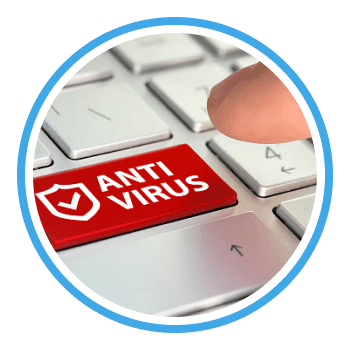
Наш компьютер может оказаться под угрозой в любой момент. Перечень угроз обширен: от троянов и вирусов до шифровальщиков и майнеров. Но развитие средств антивирусной защиты не стоит на месте и в самой ОС Windows сейчас есть встроенный антивирус. Но дает ли это уверенность, что этого антивируса будет достаточно от всех имеющихся типов угроз. Давайте разберемся.
Эволюция встроенного антивируса Windows
Mcrosof t начал разрабатывать свой антивирус — Windows Defender (изначальное название Защитник Windows) в начале 2000х. По умолчанию он входил в операционные системы Windows (начиная с XP) и был предназначен для защиты компьютера от вредоносных программ (вирусы, шпионское ПО и др.). Изначально защитник был создан на основе программы Microsoft AntiSpyware для того, чтобы удалять, помещать в карантин или предотвращать появление spyware-модулей в операционных системах Microsoft Windows, то есть функционально эта защита не являлась полноценным антивирусом.
23 октября 2006 года Microsoft анонсировала финальный релиз Windows Defender. Была осуществлена поддержка систем Windows XP, Windows Server 2003 и Windows Vista. 29 сентября 2009 года компания Microsoft выпустила Microsoft Security Essentials, бесплатный пакет антивирусных приложений. Специалисты Microsoft на своем форуме официально заявили, что Microsoft Security Essentials заменит Windows Defender, так как позволяет противостоять более широкому кругу шпионских программ, но в итоге было принято решение включить функциональность Microsoft Security Essentials в Windows Defender и отказаться от разработки Security Essentials, а новый Windows Defender поставлять по умолчанию, начиная с Windows 8.
Плюсы встроенной защиты
Windows Defender достойно справляется со своими обязанностями — для многих пользователей он стал альтернативой платному антивирусу. У встроенного «Защитника» есть весьма много плюсов.
- Защиты Defender будет достаточно для обычного пользователя ПК
Если вы работаете за компьютером при этом посещаете только проверенные ресурсы и не переходите по незнакомым сторонним ссылкам, то встроенной защиты вам вполне хватит. Windows Defender без труда распознает и удаляет троянские программы и вирусы.
- Меньшее использование системных ресурсов
После совмещения Windows Defender с Security Essentials современный “Защитник” может похвастаться минимальным потреблением ресурсов. Программа максимально оптимизирована для Windows. Он практически не влияет на производительность системы.
- За Windows Defender не надо платить
Windows Defender бесплатно предоставляется для всех пользователей лицензионной Windows. Большинство антивирусов требуют покупки и ежегодного продления лицензии. Как правило это и является одним из мотивов для того, чтобы остановить свой выбор на этой защите и не покупать дополнительную, зачем платить, если уже есть?
Почему стоит рассмотреть платный антивирус?
Разработчики антивирусной защиты, несмотря на развитие Windows Defender, не планируют покидать рынок, так как их популярность до сих пор велика. Kaspersky, Dr.Web, Avast, Bitdefender, Panda, ESET — это наиболее известные, из огромного множества существующих, антивирусы. Почему платный антивирус лучше?
- Сторонние антивирусы защищают лучше
В связи с постоянным совершенствованием разработки обнаружения и удаления вирусов профессиональные антивирусы показывают лучшие возможности по сравнению с Windows Defender.
- Встроенный (брандмауэр) фаервол
Фаервол — это системная утилита (сетевой экран), которая позволяет контролировать и фильтровать нежелательный трафик и защищает от сетевых угроз. В Windows Defender этого компонента нет, а брандмауэр Windows дает недостаточную защиту. А большинство платных антивирусов имеют в ствоем составе встроенным фаервол.
- Возможность настройки
К сожалению, полностью остановить защиту Windows Defender нельзя, только лишь приостановить на какое-то время, поэтому считать это полноценным управлением не получится. К тому же Microsoft убрала возможность отключения защиты через реестр, теперь это можно сделать только через групповые политики, но для обычных пользователей это крайне рискованно, поэтому не рекомендуется.
Сторонние антивирусы этого недостатка лишены, что дает пользователям гораздо больше свободы. Антивирусное программное обеспечение сторонних разработчиков имеет гибкую настройку. Можно легко настроить защиту или же вообще отключить какую-то определенную ее часть — обнаружение рекламного или нежелательного ПО, антишпион или фаервол. Defender позволяет отключить лишь небольшую часть функций. Кроме того, в ряде случаев он оказывается слишком агрессивным по отношению к взломанному или рекламному ПО.
С появлением Windows Defender сторонние антивирусы дали ему место, но окончательно уходить с рынка не собираются, так как у этих программ разные целевые аудитории. Windows Defender достаточен для большинства современных пользователей ПК. Несмотря на это выбор сторонних антивирусов достаточно велик и у каждого свои плюсы, поэтому для тех, кто хочет больше контроля и возможностей управления больше подойдет платный продукт.
Подобрать защиту под свои предпочтения можно всегда. Главное — не оставайтесь совсем без защиты. Пользователи, которые отказываются от антивирусов, совершают ошибку выжившего. Угрозы могут подстерегать нас в самых неожиданных моментах и лишить важных документов и работоспособности компьютера. Защитите ПК от вирусов и не давайте ему «болеть» — ведь болезнь легче предотвратить, чем лечить .
Источник: allsoft.ru
Нужен ли антивирус для Windows 11?
Наш контент поддерживается читателями. Если вы перейдете по нашим ссылкам, мы можем заработать комиссию. Как мы рассматриваем.
Выпущенная в октябре 2021 года Windows 11 ворвалась на сцену с большой помпой. Интерфейс получил столь необходимый капитальный ремонт и предоставил нам лучший, более оптимизированный пользовательский интерфейс. Нас также порадовало множество новых виджетов, приложений и, наконец, возможность интеграции с нашими смартфонами Android.
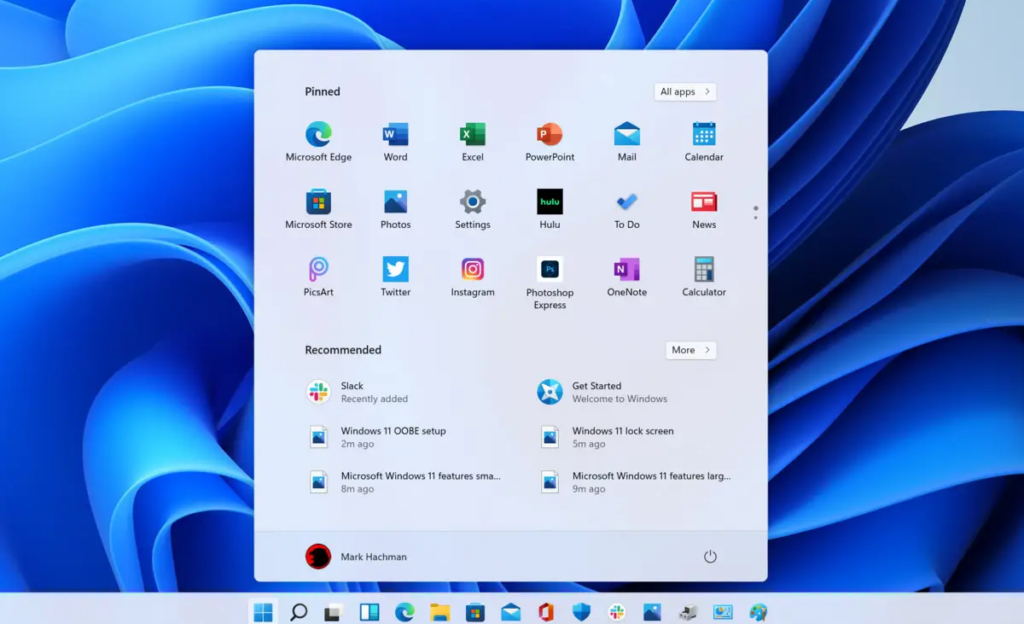
виндовс 10 пришла с Предустановлен «Защитник Windows», который является антивирусным предложением Microsoft. Однако было обнаружено, что он несколько прост и не соответствует задаче обеспечения полной защиты от вредоносных программ.
Итак, когда появилась Windows 11, всем не терпелось узнать, смогут ли они, наконец, отказаться от своих платных антивирусных подписок.
Microsoft утверждает, что Windows 11 — самая безопасная версия своей операционной системы. но так ли это? Прежде чем вы отмените антивирусную защиту, давайте посмотрим, насколько хороша антивирусная программа в Windows 11.
TL;DR: Microsoft Defender — адекватное антивирусное программное обеспечение для обычного пользователя. Однако в нем отсутствуют дополнительные функции платной сторонней антивирусной защиты. Поэтому, если для вас важен сильный антивирус и другие функции защиты, вы выиграете от покупки дополнительной защиты.
Давайте рассмотрим, что такое антивирус Microsoft и что он делает, чтобы вы могли принять обоснованное решение о том, нужно ли вам дополнительное антивирусное программное обеспечение.
Содержание
- Нужен ли антивирус для Windows 11?
- Что делает Защитник Майкрософт?
- От каких угроз Microsoft Defender защищает мое устройство?
- Работает ли Microsoft Defender на всех типах устройств?
- 1. Битдефендер
- 2. Нортон360
- 3. Касперский
Нужен ли антивирус для Windows 11?
Технически, вам не нужен дополнительный антивирус для Windows 11 (или Windows 10), потому что он поставляется с уже установленным собственным антивирусным программным обеспечением.
Microsoft Defender собственное антивирусное программное обеспечение Microsoft, и на самом деле он существовал в предыдущих версиях Windows в течение довольно долгого времени. Если вам интересно, почему вы не знаете этот термин, то раньше он назывался «Защитник Windows».
Наряду со сменой названия Microsoft расширила свои предложения по обеспечению безопасности для Windows 11, и теперь она хорошо справляется со своей задачей. обнаружение вредоносных программ и блокировка атак.
С учетом сказанного, это все еще не делает все, что может сделать платный сервис, и вам может не хватать в некоторых областях (подробнее об этом позже).
Но если вы давно пользуетесь бесплатным антивирусным программным обеспечением сторонних производителей и вас интересует только базовая защита, Защитник Майкрософт подходит.
Что делает Защитник Майкрософт?
Microsoft Defender делает то, что вы ожидаете от любого полуприличного антивирусного программного обеспечения. Это обнаруживает и блокирует вредоносное ПО и другие вредоносные атаки и угрозы.
Система выполняет автоматическое сканирование; однако вы можете сканировать вручную в любое время и выбирать между:
- Быстрая проверка
- Полная проверка
- Индивидуальное сканирование (выберите определенные файлы и области для проверки)
- Антивирусная программа Microsoft Defender (автономное сканирование)
Последний вариант использует актуальные определения угроз и специально разработан для поиска вредоносных программ, которые, как известно, трудно удалить. Выполнение этого сканирования потребует перезагрузки системы, в то время как другие типы сканирования могут выполняться в фоновом режиме.

У вас также есть приятные дополнительные функции. Например, родительский контроль позволяет:

- Установите временные ограничения
- Ограничить возможности просмотра
- Отследить местоположение
- Фильтр содержимого
Чтобы ваше устройство работало оптимально, вы можете выполнить базовую проверку здоровья, и в случае обнаружения каких-либо проблем, вы можете устранить неполадки и устранить их.
От каких угроз Microsoft Defender защищает мое устройство?
Вы можете ожидать, что Microsoft Defender защитит от следующих угроз:
- Вирусы
- Ransomware
- Трояны
- Вредоносные файлы и ссылки для скачивания
- Фишинговые сайты
- Вредоносные сайты
- Сетевые атаки и эксплойты
Работает ли Microsoft Defender на всех типах устройств?
Microsoft Defender будет работать только на устройствах под управлением Windows 10 или 11.
К сожалению, вы не можете подключить несколько устройств к Microsoft Defender или запустить его на оборудовании, отличном от Microsoft, или на более старых версиях Windows.
Достаточно ли хорош Microsoft Defender?
Хотя Microsoft Defender является хорошим базовым антивирусом, широко сообщалось, что его показатели обнаружения вредоносных программ не соответствуют по сравнению с другими известными поставщиками антивирусов.
И, несмотря на новый гладкий пользовательский интерфейс Windows 11, я обнаружил, что мне нужно поиск различных антивирусов и средств защиты так как не сразу очевидно, где они находятся.
Функция проверки здоровья is хорошая функция, но не хватает инструментов для полной очистки системы, и у вас нет возможности повысить производительность системы.
Одна чрезвычайно раздражающая проблема, с которой я столкнулся, заключалась в том, что когда я включал родительский контроль, заблокировал работу всех браузеров, за исключением Microsoft Edge.
Как и любой другой человек на этой планете, мы используем Chrome, и чтобы он работал, Пришлось зайти в настройки и разблокировать вручную. То же самое касается Firefox и всех других приложений, отличных от Microsoft.
Наконец, при сравнении Microsoft Defender со сторонним антивирусом я обнаружил, что серьезно не хватало дополнительных функций которые становятся обычным явлением с платными подписками на антивирусы.
Например, Microsoft Defender не включает в себя VPN, защиту от кражи личных данных или менеджер паролей.
Нужен ли мне сторонний антивирус для Windows 11?
Итак, главный вопрос: вы действительно нужно стороннее антивирусное программное обеспечение для Windows 11 с запущенным Защитником Windows?
Ну да. Но тоже нет.
Если вы являетесь единственным пользователем своего устройства, не исследуете Интернет за пределами известных сайтов и знаете, что лучше, чем нажимать на сомнительные ссылки и файлы, тогда Microsoft Defender, вероятно, является достаточной защитой для вас.
Однако, если вам нужно что-либо из следующего, вы все равно получите большую пользу от стороннего антивирусного продукта:
- Родительский контроль без блокировки Chrome и других браузеров
- Возможность подключения нескольких устройств к одной учетной записи антивируса
- Высокий и надежный уровень защиты от угроз
- Защита от кражи личных данных
- A виртуальная частная сеть (VPN)
- A Password Manager
- Возможности очистки системы
- Ускоритель производительности системы
- Мониторинг даркнета
- Защита от кражи
Лучшее антивирусное программное обеспечение для Windows 11
Если вы решили, что вы получите дополнительное антивирусное программное обеспечение, вы, вероятно, сейчас задаетесь вопросом, что предлагает наилучшую ценность и защиту.
Это правда, что существует ошеломляющее количество поставщиков антивирусов, но не бойтесь. Я уже собрал лучшие из предложенных.
Моя тройка фаворитов на 2023 год:
1. Bitdefender
У BitDefender есть действительно комплексные планы «все в одном». которые содержат все, что вам нужно для полностью защищенного устройства и работы в Интернете.
Помимо чрезвычайно высокого уровня защиты, вы также получаете VPN, защиту от кражи личных данных, оптимизатор устройств, родительский контроль и многое другое.
Премиум-планы также имеют защиту банковских транзакций и карт и защиту 401K.
Лучше всего то, что каждый план позволяет вам использовать BitDefender с десятью устройствами что обычно достаточно для средней семьи.
Планы доступны от $ 59.99 / год, и вы можете воспользоваться 30-дневной бесплатной пробной версией.
2. Нортон360
Norton существует уже несколько десятилетий и имеет некоторые отличные универсальные планы по очень разумным ценам. Вы можете использовать 5, 10 или даже неограниченное количество устройств, включая большой объем облачного хранилища резервных копий.
Кроме того, у вас есть родительский контроль, функция школьного времени (чтобы дети могли сосредоточиться во время онлайн-обучения), безопасность веб-камеры, защита от кражи личных данных, защита от мошенничества с банками и картами, а также VPN и монитор конфиденциальности.
В довершение ко всему, у Norton есть Обещают 100% защиту от вирусов.
Планы от $ 49.99 / год и вы можете попробовать его бесплатно в течение 7 дней.
3. Kaspersky
Премиум-планы «Лаборатории Касперского» универсальны. плюс они идут с годом Safekids бесплатно. Это полный пакет родительского контроля, который позволяет вашим детям безопасно просматривать Интернет и отслеживать их действия.
Вы также можете наслаждаться защита личных данных, VPN, полная очистка и оптимизация системы, а также удаленная поддержка системы всякий раз, когда вам нужна помощь.
Планы начинаются с $ 19.99 / год, а также 30-дневную гарантию возврата денег.
Часто задаваемые вопросы
Есть ли в Windows 11 антивирусное программное обеспечение?
В Windows 11 есть встроенный антивирус под названием Microsoft Defender. Он защищает устройства Windows 11 от вредоносных программ и других вредоносных атак. Он также имеет базовый родительский контроль и проверку работоспособности устройства.
С другой стороны, это не хватает многих функций и полной защиты которые вы получаете с платной подпиской на сторонний антивирус.
Стоит ли покупать антивирус для Windows 11?
Вы должны купить антивирус для Windows 11, если хотите более надежную защиту от угроз и иметь несколько устройств, требующих антивирусной защиты.
Кроме того, если вы хочу дополнительные функции такие как родительский контроль (не ограничивается продуктами Microsoft), защита от кражи личных данных, менеджер паролей и VPN, вы получите это, только купив антивирус у стороннего поставщика.
Могу ли я использовать Защитник Windows с другим антивирусным программным обеспечением?
Да, вы можете, потому что Защитник Windows не конфликтует с другими антивирусными программами.. Однако, чтобы убедиться в производительность вашего компьютера не зависит от запуска нескольких антивирусных программ.
Рекомендуется, чтобы следует включать постоянную защиту только для одной программы (например, Защитник Windows ИЛИ Bitdefender/Norton/Kaspersky и т. д. — не для обоих).
Вердикт
Антивирусное предложение Microsoft в порядке, и технический гигант начал добиваться успехов в обеспечении адекватной защиты своих пользователей. Однако это все еще не хватает когда речь идет о показателях и функциях защиты от угроз.
Таким образом, отсутствие универсальности Microsoft Defender многих разочарует. Мы все используем и нуждаемся в защите для нескольких устройств, поэтому тот факт, что вы можете использовать ее только для устройств Windows, очень ограничивает.
Еще неизвестно, продолжит ли Microsoft улучшать свое антивирусное предложение. Windows 11 все еще относительно нова, поэтому, возможно, мы можем ожидать будущих разработок.
А пока есть некоторые действительно отличные сторонние поставщики антивирусного программного обеспечения на рынке, все по разумным ценам. Итак, если вы не хотите мириться с ограничениями Microsoft Defender, Я рекомендую попробовать.
Ссылки:
- https://www.microsoft.com/windows/windows-11
- https://support.microsoft.com/en-us/topic/851057d6-1ee9-b9e5-c30b-93baebeebc85#WindowsVersion=Windows_11
Источник: www.websiterating.com